Plex su Apple TV
Ora che la vostra libreria è stata indicizzata, e avete potuto correggere eventuali errori di Plex Media Server, potete cominciare ad utilizzare Plex su Apple TV. L’icona di Plex dovrebbe essere comparsa sulla home screen di Apple TV al termine dell’installazione del software.
Una volta aperto Plex su Apple TV, vedrete le sezioni della vostra libreria elencate nella barra superiore dell’interfaccia. Scorrendo verso destra e sinistra potrete passare da una sezione all’altra o dirigervi nel menu Impostazioni.
Una volta che avrete scelto una sezione della libreria, Plex vi mostrerà una lista con tutti i contenuti di quella sezione elencati in ordine alfabetico. Noterete immediatamente due cose: il pallino blu accanto ai titoli (che indica che non avete ancora guardato quel contenuto) e il bollino HD per tutti i contenuti in alta definizione. In cima alla lista noterete anche tre bottoni: All Files, Unwatched e Other Filters. Fintanto che rimarrete in All Files potrete accedere a tutti i file di quella sezione. Unwatched vi permette di scorrere solo i video che ancora non avete visto, mentre Other Filters vi permetterà di scremare i contenuti in relazione a diversi fattori (regista, attori, genere, anno etc.). Per passare da una lista all’altra non dovrete fare altro che premere il pulsante destro o sinistro sul telecomando di Apple TV.
Selezionando un elemento della lista dei contenuti vi sarà mostrata una scheda riassuntiva contenente tutti i metadati raccolti da Plex, le caratteristiche del file e dei bottoni con cui potrete cambiare la lingua del film e dei sottotitoli e avviare la riproduzione del film. Se invece state selezionando uno show televisivo, Plex vi permetterà prima di selezionare la stagiona cui siete interessati.
Il menu verticale in alto allo schermo (a cui potete accedere spostandovi nella parte alta dello schermo premendo il pulsate su sul telecomando di Apple TV) vi consente anche di avere accesso alla lista dei Server presenti sulla rete di casa, posto che abbiate installato Plex Media Server su più computer, e alle impostazioni di Plex, chiamate Settings. Vediamo rapidamente quali sono:
General
- View type for movies e View type for TV shows vi permette di selezionare la visualizzazione dei film e delle serie TV come un elenco (list) o come una griglia di copertine (grid).
- Theme music e Themes music loop permette di attivare la riproduzione della sigla di una serie televisiva quando si apre la cartella relativa nella lista dei contenuti. Attivando il loop la sigla continua a ripetersi ininterrottamente.
- Poster zoom permette di attivare e disattivare l’ingrandimento automatico del poster di un film o di una serie televisiva quando questo viene mostrato sulla sinistra della visualizzazione ad elenco.
- Tv Shows top shelf filter vi permette di selezionare, nel caso in cui stiate usando la visualizzazione a griglia per le serie televisive, quali volete vengano mostrate nella prima fila di contenuti. Potete scegliere di visualizzare le serie TV viste ultimamente piuttosto che quelle per le quali sono stati aggiunti nuovi episodi di recente.
- Fanart consente di attivare e disattivare lo sfondo tematico che è visibile nella schermata dettagliata di film e serie TV. Una volta scelto un elemento dalla lista dei contenuti è infatti possibile visualizzare una schermata con i metadati del video. Se attivate Fanart, sullo sfondo di questa schermata vedrete un’immagine tratta dal film o una sorta di desktop ispirato al film o alla serie TV.
- Hide summary on unseen TV Shows permette di disattivare il riassunto di un episodio di una serie televisiva quando questo episodio risulta ancora non visualizzato. In questo modo non vi imbatterete indesiderati spoiler.
- Select Plex Media Server permette di identificare i contenuti di quale Plex Media Server (nel caso ne abbiate installati diversi) visualizzati in rilievo su Apple TV.
- Combined section permette di vedere in rilievo i contenuti di sezioni differenti.
- Select section permette di scegliere una sezione (come Film o Serie TV) da visualizzare in rilievo.
- Select filter permette invece di scegliere se preferite visualizzare in rilievo i contenuti aggiunti di recente alla libreria piuttosto che quelli visti di recente.
Plex Playback Settings
- Dolby AC3 capable receiver se l’amplificatore cui è collegata Apple TV è in grado di processare l’audio Dolby AC3, attivate questa funzione. È importante che nelle impostazioni generali di Apple TV abbiate indicato la stessa cosa se volete che la feature possa funzionare.
- Audio boost dovrebbe permettere un miglioramento dell’audio. Personalmente non mi sono mai fidato di questo genere di opzioni.
- Quality Profile permette di selezionare la qualità della riproduzione di un video su Apple TV. Local consente di impostare la qualità dello streaming di video da Plex Media Server presenti sulla stessa rete, Remote da Plex Media Server remoto associato allo stesso account MyPlex (che non stiamo trattando in questa guida). Tanto maggiori saranno queste impostazioni, tanto maggiore sarà la qualità del video del contenuto riprodotto. Attenti però: la vostra rete dovrà essere in grado di sopportare il trasferimento dati che richiedete. Il suggerimento è di provare diverse impostazioni e trovare quella maggiore che permette di visualizzare un film senza necessità che questo si metta in pausa per il buffering.
- Subtitle size consente di regolare la dimensione dei sottotitoli.
- Direct play consente di attivare la riproduzione diretta di contenuti tipo mp4 riconosciuti da Plex Media Server. In questo modo il Server non eseguirà alcun tipo di lavoro sul file, e questo sarà direttamente riprodotto da Apple TV. Potete impostare anche la risoluzione massima per cui volete che questo avvenga.
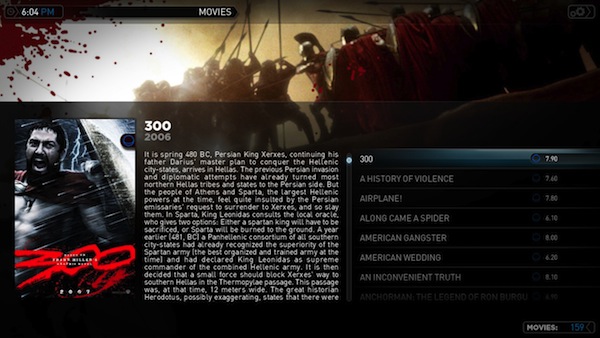
Plex Media Center su PC
Il bello di Plex, lo abbiamo detto, è che vi permette di tenere sincronizzati tutti gli elementi multimediali sulla rete. Sui computer di casa potreste quindi voler installare Plex Media Center per Mac o Windows.
Plex Media Center è un client per Mac che vi consentirà di accedere alla libreria di Plex Media Server da qualsiasi computer in casa vostra. Le funzioni di Plex Media Center per Mac e Windows sono molte, e non ci dilungheremo a descriverlo. La sincronizzazione di Media Center con Server permette però di sapere quali show televisivi e film sono stati già visti (su tutti i dispositivi di casa) e recuperare la visione di un contenuto su un altro dispositivo nello stesso punto dove si era interrotta sul primo.
Plex Media Center per iOS
iOS su iPhone, iPod touch e iPad ha lo stesso problema di Apple TV: rifiuta la lettura e la sincronizzazione di file che non siano .mp4. Se volete accedere ai file indicizzati anche su iOS, non dovrete fare altro che scaricare il client ufficiale di Plex da App Store. L’applicazione, venduta a 5€, vi permetterà di visualizzare tutti i contenuti della vostra libreria fintanto che iPad, iPhone o iPod touch saranno collegati alla stessa rete su cui si trova il Media Server.
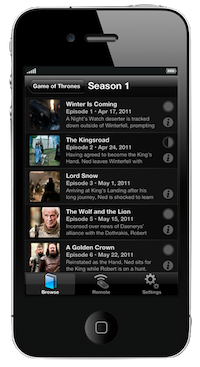
Soluzione Problemi
Se in passato avete provato ad utilizzare Plex e vi siete allontanati dal software perché era troppo complicato, sappiate che i tempi sono cambiati. Plex Media Server è ora molto semplice da impostare, e il fatto che Plex su Apple TV utilizzi la stessa interfaccia di Apple consente a chiunque di utilizzare il software senza problemi.
In genere un po’ di coraggio e buona volontà permettono di risolvere i problemi riguardanti Plex Media Server. Non abbiate paura a giocare con le impostazioni per vedere gli effetti che producono.
Per quanto riguarda il processo di installazione di Plex su Apple TV tramite terminale, è improbabile che abbiate trovato qualche problema se avete seguito correttamente la guida (tenendo a mente che la vostra Apple TV deve essere jailbroken). Se avete problemi scriveteli nei commenti a questo articolo, potrebbero venire utili ad altri utenti.
Nel caso vogliate rivolgervi direttamente al team di Plex, troverete a questo indirizzo un attivissimo forum ricco di utenti e sviluppatori pronti a darvi una mano con qualsiasi problema. Unica pecca: il forum è quasi tutto in lingua inglese.
Precedente 1 2 3

Commenti (3)